Xbox One 是Microsoft 發佈最成功的遊戲機,Xbox 控制台系列的最新版本,是功能最強大的遊戲裝置之一。 Xbox One 支援4K 分辨率遊戲,並具有「向後兼容」功能。這意味著你可以在Xbox One 上玩較舊版本的Xbox 控制台設計的遊戲。該控制台配備了500GB 的內部儲存空間和8GB 的RAM 記憶體。透過查看這些數字,我們可以說Xbox One 是你可以擁有的最著名的最強大的控制台。儘管具有可靠的功能,但控制台仍然缺乏可靠的螢幕錄製功能,這仍然是事實。 Xbox One 中當前的錄影機功能只能錄製最多5分鐘。這就是為什麼它不適合錄製遊戲中關鍵時刻的原因,因為你永遠不會知道最關鍵會何時發生。關於這一點,你可以依靠下面的三個工具來錄製一個更長時間的Xbox 遊戲的實況影片。
如何使用內建的錄製功能錄製Xbox One 遊戲實況
用戶友好:大多數Xbox 用戶都熟悉這個錄影工具。這就是為什麼他們使用這個錄影工具不會有任何問題的原因。它具有快速錄製功能,非常適合遊戲實況錄製。
在提供其他錄製Xbox One 的方法之前,你應該首先學習如何使用其默認錄影工具以語音錄製Xbox One 的遊戲玩法。如果你是Xbox One 的新手,你可能會知道這個選項,因為即使你只是新手,它也很容易發現。對於那些想學習如何使用這個工具來錄製遊戲玩法的人,請按照下列步驟操作。
- 啟動Xbox 遊戲
首先啟動要在Xbox One 上錄製的遊戲。像平常一樣玩遊戲,隨時準備開始錄製。

- 確定最佳錄製時間
如果你覺得是開始擷取Xbox 遊戲的正確時機,則可以按控制器上的「Xbox」按鈕。
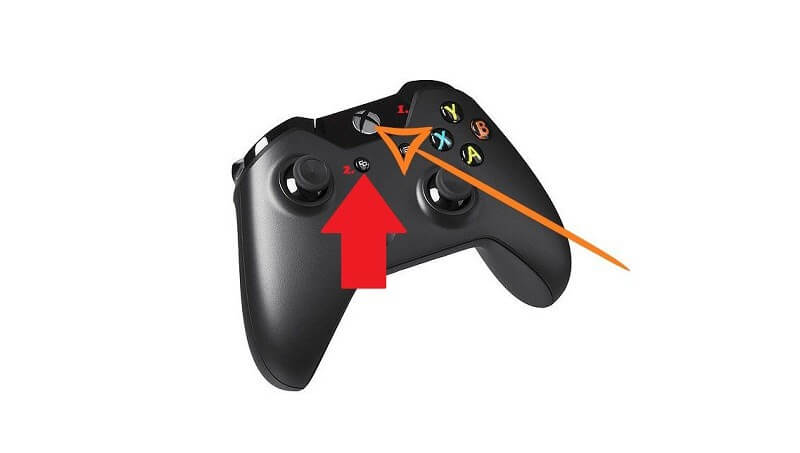
- 開始錄製遊戲
接下來,你可能需要選擇「查看」按鈕,這是位於「Xbox」按鈕左下方的小按鈕。之後,從出現的菜單中選擇「從現在開始錄製」。遊戲將被錄製,直到達到最大時間為止。

- 儲存影片
若要觀看視訊,請轉到Xbox One 的「設定」面板,然後從「擷取」部分中找到錄影檔,然後選擇儲存影片的「管理錄影檔」。

確保注意遊戲中的每個場景。 它將為你提供充足的時間來預先準備錄製過程。
如何使用Game DVR 錄製Xbox One 遊戲

Game DVR 是Xbox One 和Playstation 4等控制台的內建錄製功能。它可以在後台錄製你的遊戲玩法,因這個在影片剪輯中不包括其錄製工具欄。當你在遊戲中與最後的頭目戰鬥時,想要擷取它並與你的朋友分享時,這會很有幫助。這個功能可以錄製簡短或長時間的遊戲實況。
- 播放時,雙擊控制器中間的Xbox 主頁按鈕。
- 接下來,選擇「錄製應用」選項,然後選擇「Game DVR」以開始錄製。
- 完成後,選擇「立即結束錄製」選項,將錄製的影片儲存在控制台上。
- 然後,你可以從控制台在儲存到電腦上觀看。
如何在Xbox One 上錄製遊戲實況【推薦】
如果你的互聯網連接速度很慢,並且想要在電腦螢幕上錄製一些活動,請嘗試使用「Videlem 螢幕錄影」。這個工具可幫助你隨時在電腦螢幕上錄製所有活動及其聲音。此外,由於它具有簡單的用戶介面,是一款完美的軟體,可用於在電腦螢幕上錄製Xbox 的遊戲實況。除此之外,它還支援你可以使用的多種檔案格式,例如MP4,WMV,MOV 等。繼續閱讀以獲取有關如何錄製的詳細步驟。
步驟1. 在電腦上下載並安裝軟體
首先,透過單擊上面的「下載」按鈕獲取安裝程式,以將其安裝在電腦上。打開安裝嚮導,然後按照安裝指南將其安裝在你的電腦上。

步驟2. 開始錄製Xbox 螢幕
打開你的Xbox One 遊戲,並使用HDMI 電纜將其連接到電腦上。在這裡,你可以播放遊戲剪輯,並從要錄製的電腦螢幕上查看它。之後,啟動「Videlem 螢幕錄影」,然後單擊「螢幕錄影」按鈕並選擇錄製的區域。另外,請確保打開「系統聲音」和「麥克風聲音」以獲得更好的錄音。點擊「錄製」開始錄製。
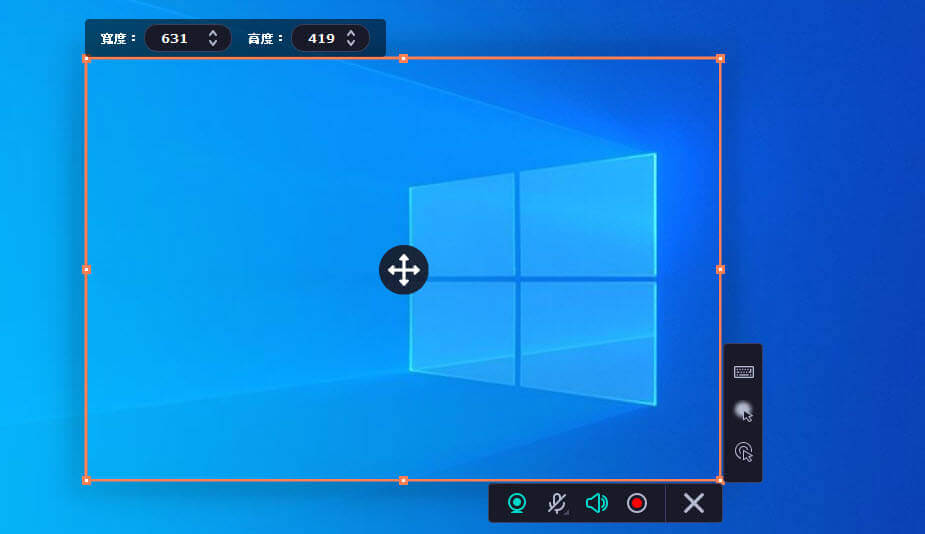
步驟3. 停止錄製
錄製完成後,你可以單擊浮動工具欄中的「停止」圖標以停止錄製。然後,將出現一個視窗。在這裡,點擊「匯出」按鈕,將錄製的影片儲存在你的電腦上。
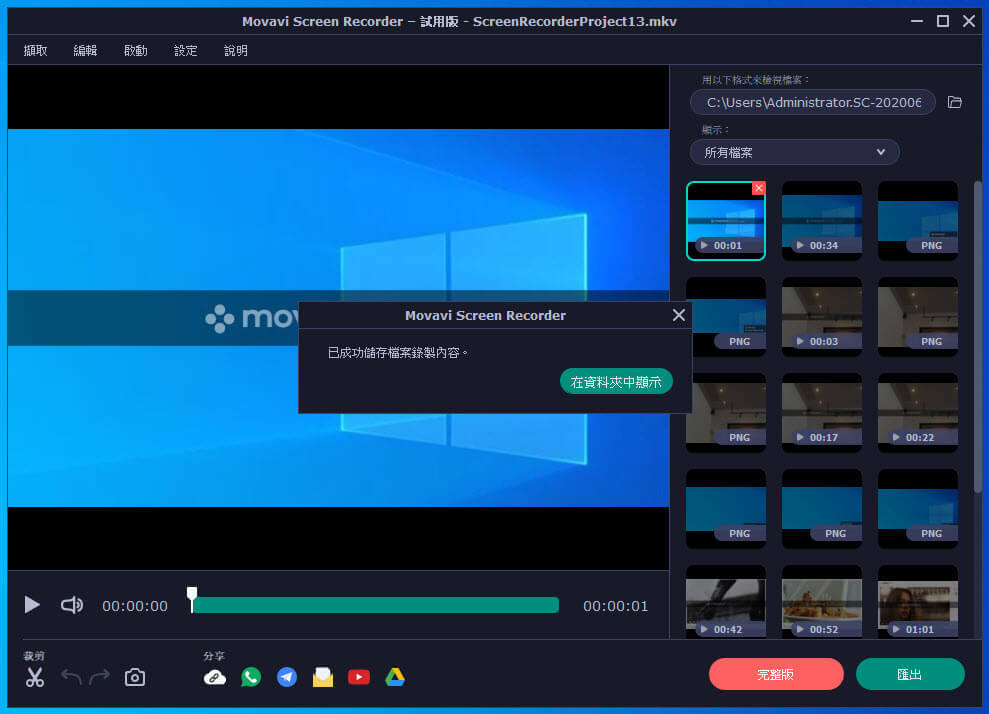
如何使用影像擷取卡錄製Xbox 遊戲

假設你正在尋找一種在Xbox One 上錄製遊戲實況的好方法。然後,使用擷取卡以高質量的畫面錄製Xbox 遊戲。Elgato 遊戲擷取卡是一種輸入裝置,可幫助遊戲玩家擷取並保留遊戲畫面並線上共享。透過HDMI 連接這個裝置後,你就可以同時線上錄製流媒體遊戲了。另一方面,我們將在下面向你展示如何使用此裝置。
首先,透過HDMI 電纜線將Elgato Game Capture HD連接到Xbox One。
接下來,在Xbox One 上安裝Elgato 軟體,以在玩遊戲時錄製遊戲過程。它將立即開始擷取遊戲畫面。
完成後,只需斷開Xbox 上的裝置。錄製的影片將自動儲存在Elgato Game Capture 中。

